- FXONの特徴
-
サービス/商品サービス/商品サービス/商品

FXONが為替ブローカーとして提供している、リテール向け取引条件やプラットフォーム、取引可能な商品などを詳しくご案内しています。
close close

-
お客様サポートお客様サポートお客様サポート

口座開設方法や取引ツールの使い方、ヘルプデスクのQA集など、お客様向けサポート情報を掲載しています。
MetaTrader4/5 ご利用ガイド MetaTrader4/5 ご利用ガイド MetaTrader4/5 ご利用ガイド
メタトレーダーのインストール・操作方法をどこよりも詳しく解説。
よくある質問 よくある質問 よくある質問
お困り事はなんですか?あらゆる答えがここにある。
新着情報 新着情報 新着情報
運営会社・ライセンス 運営会社・ライセンス 運営会社・ライセンス
サイトマップ サイトマップ サイトマップ
お問い合わせ お問い合わせ お問い合わせ
一般・個人情報・プライバシーに関するお問い合わせ。
close close

- プロモーション
- トレーダーズマーケット
- パートナー
-
close close
FXONが為替ブローカーとして提供している、リテール向け取引条件やプラットフォーム、取引可能な商品などを詳しくご案内しています。
口座開設方法や取引ツールの使い方、ヘルプデスクのQA集など、お客様向けサポート情報を掲載しています。
メタトレーダーのインストール・操作方法をどこよりも詳しく解説。
お困り事はなんですか?あらゆる答えがここにある。
一般・個人情報・プライバシーに関するお問い合わせ。
トレードに役立つ情報や、マーケット情報を掲載しています。トレーダー同士の取引実績ポートフォリオもご覧いただけます。


この記事は:
に公開されています
に更新されています
MetaTrader4(MT4)/MetaTrader5(MT5)でチャート画像を保存する方法には2つの方法があります。1つ目は、自身のPCに保存する方法で、2つ目はMQL5コミュニティのチャートサービスを利用してウェブ上に保存する方法です。このチャートサービスを利用すると、保存したチャート画像のリンクを取得することができ、トレーダー間での情報共有が簡単に行えるようになります。
ここでは、MT4/MT5のチャート画像を保存する方法を説明します。
チャート画像ではなく、チャートの色等の設定を保存したい場合は、定型チャート機能を利用します。
MT4/MT5のそれぞれの説明はタブ切替でご確認いただけます。
手順1
チャート画像の保存は、MT4ではメニューバー・チャート上の2か所から行うことができます。
メニューバーからチャート画像を保存する方法
メニューバーの「ファイル」をクリックし、「画像として保存」を選択します。
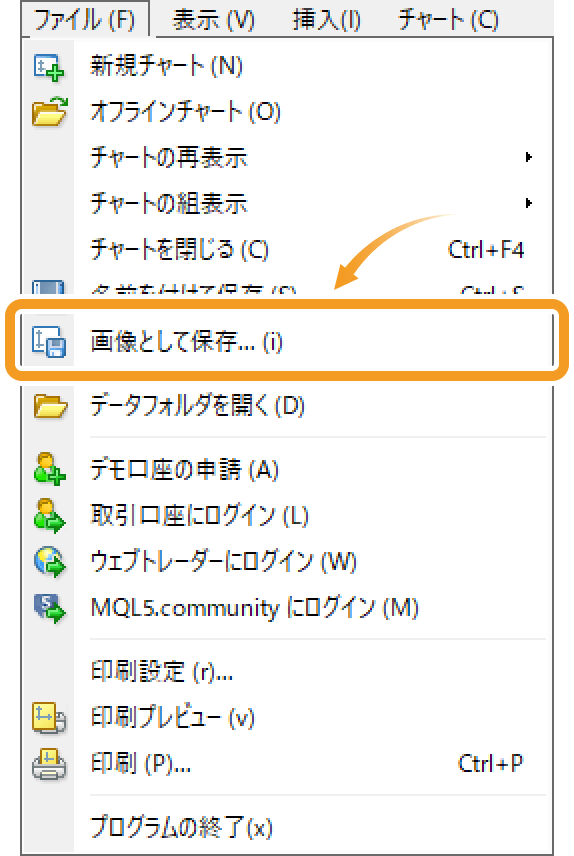
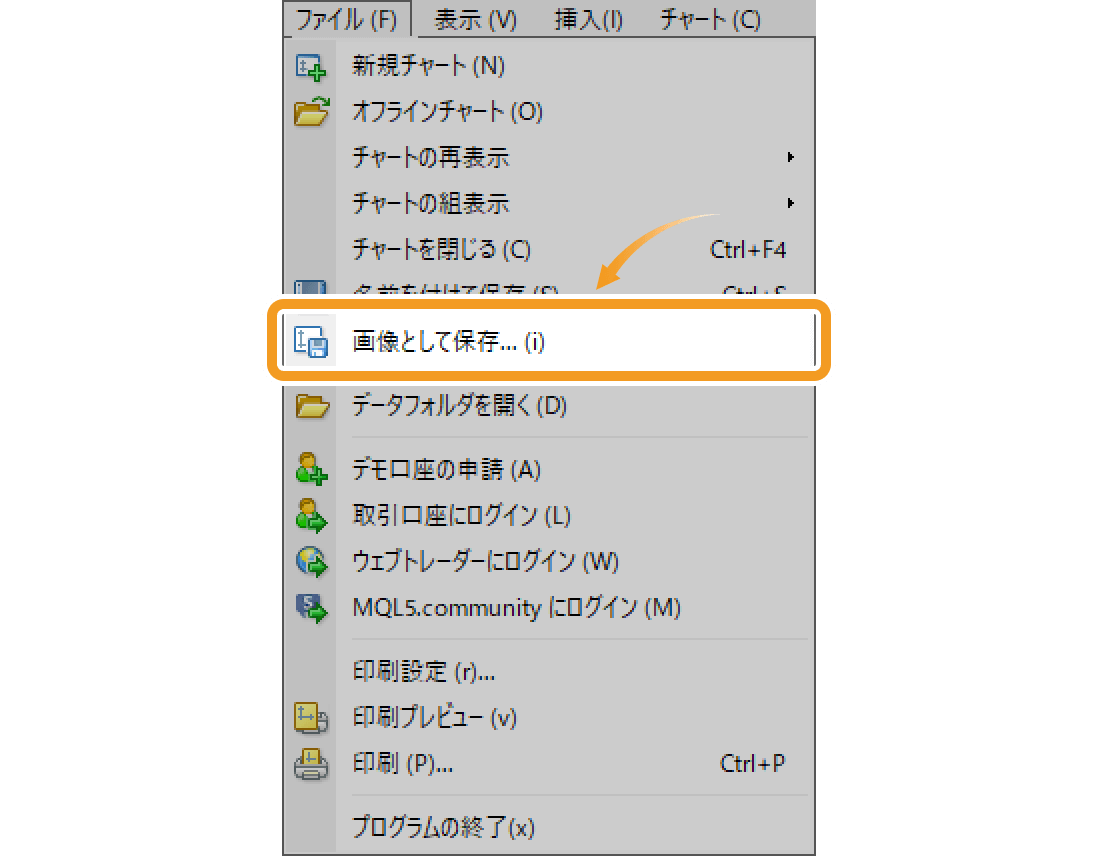
チャート上からチャート画像を保存する方法
チャート上で右クリックし、メニュー一覧より「画像として保存」を選択します。


手順2
画像として保存する範囲を選択します。
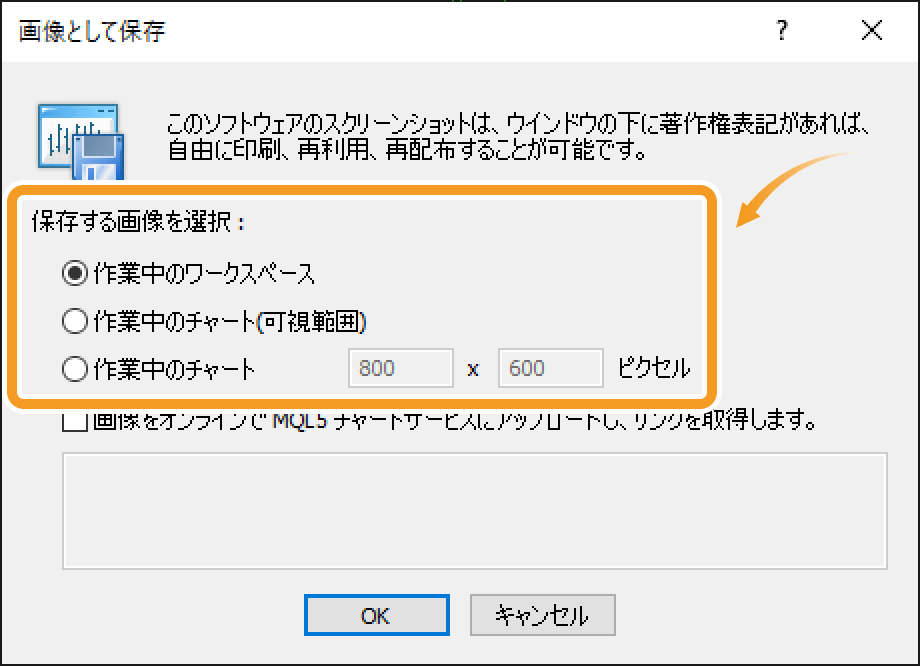
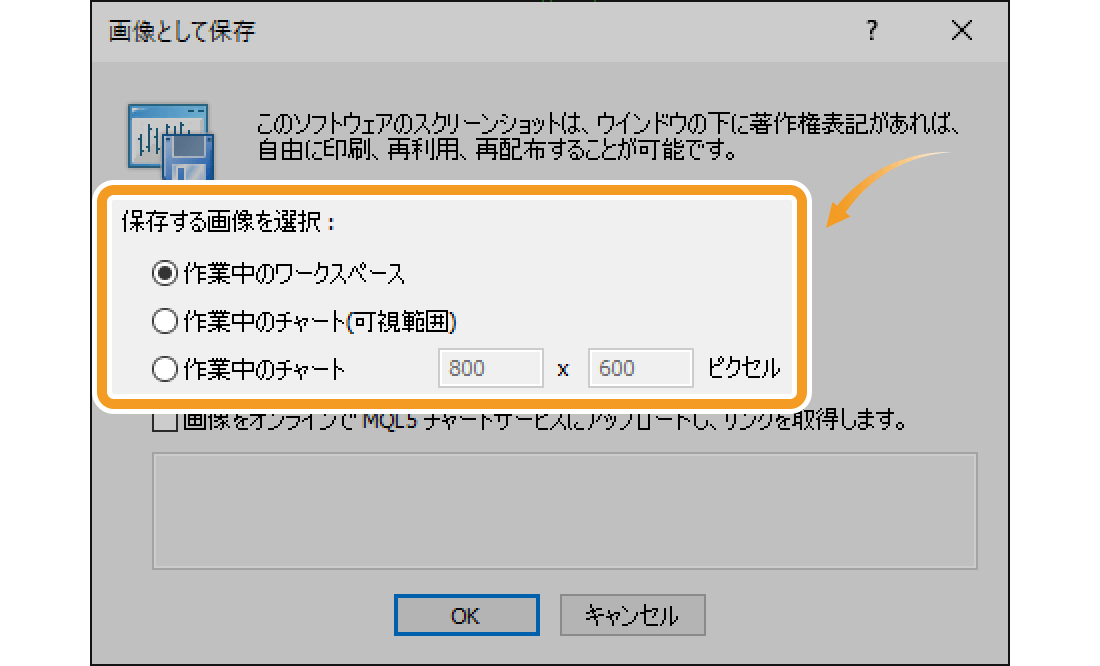
作業中のワークスペースを選択した場合
MT4アプリケーション全体の画像を保存できます。
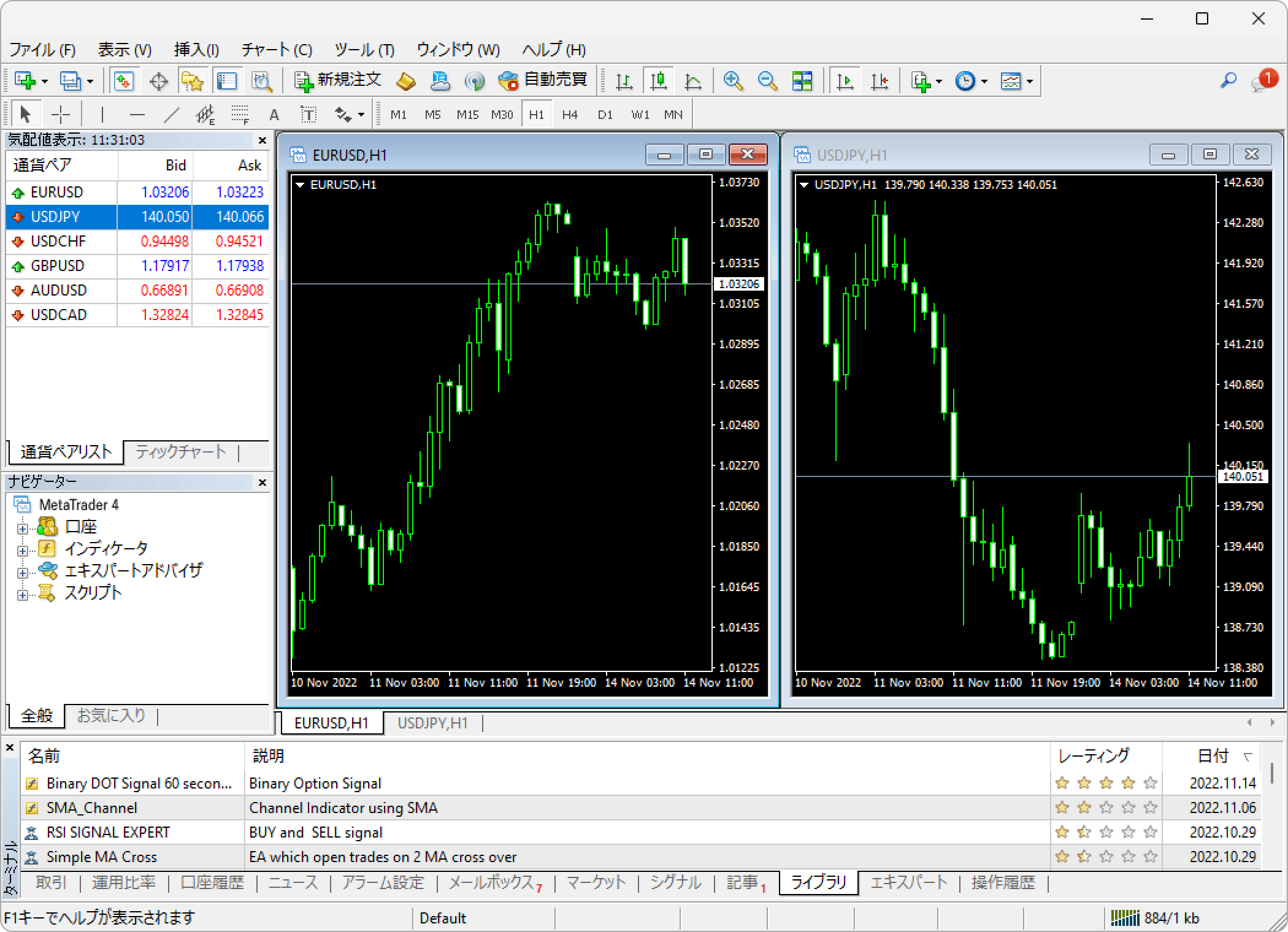
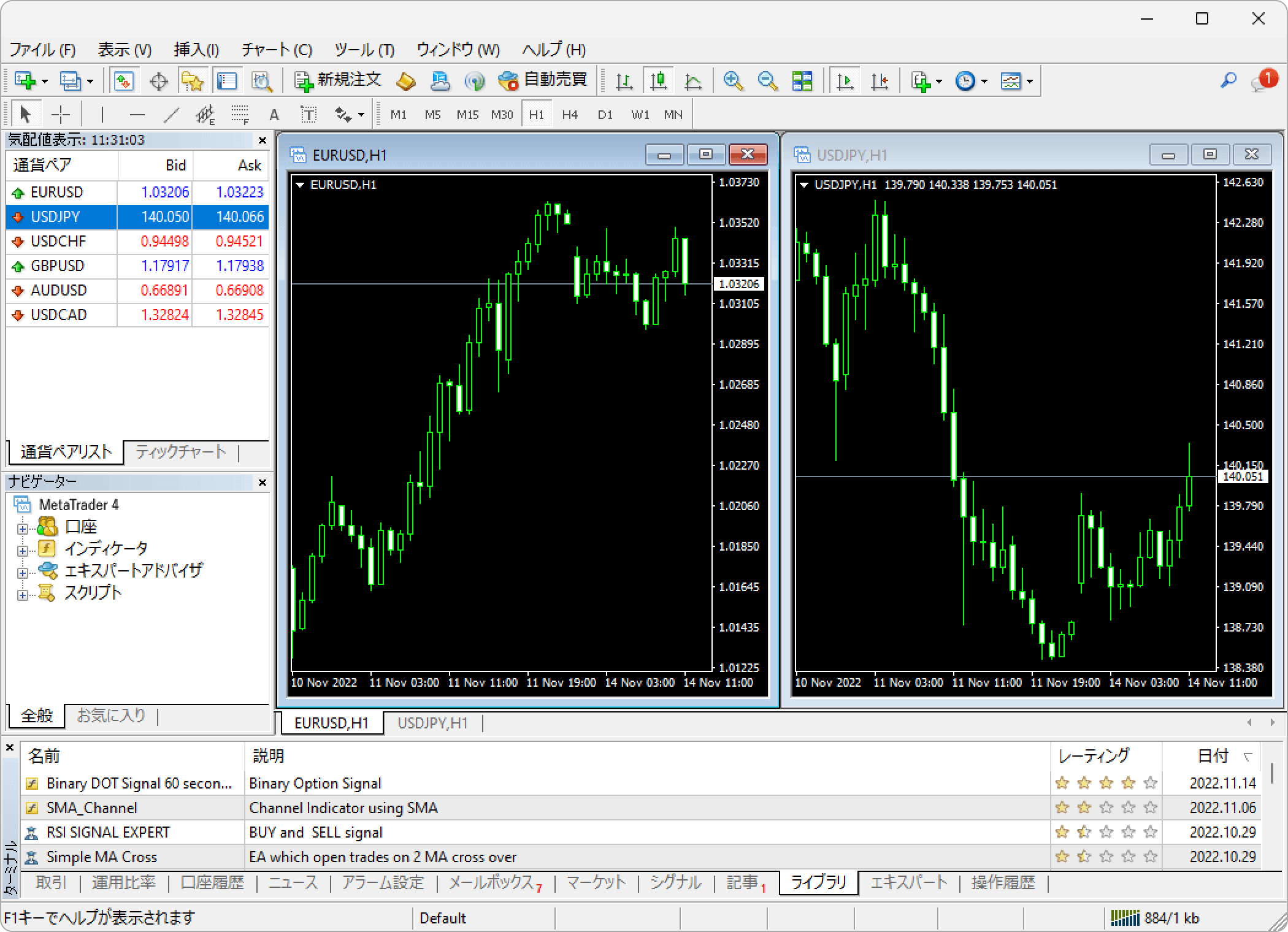
作業中のチャート(可視範囲)を選択した場合
MT4上で選択されているチャート画像を、表示されている部分のみ、原寸サイズのまま保存できます。
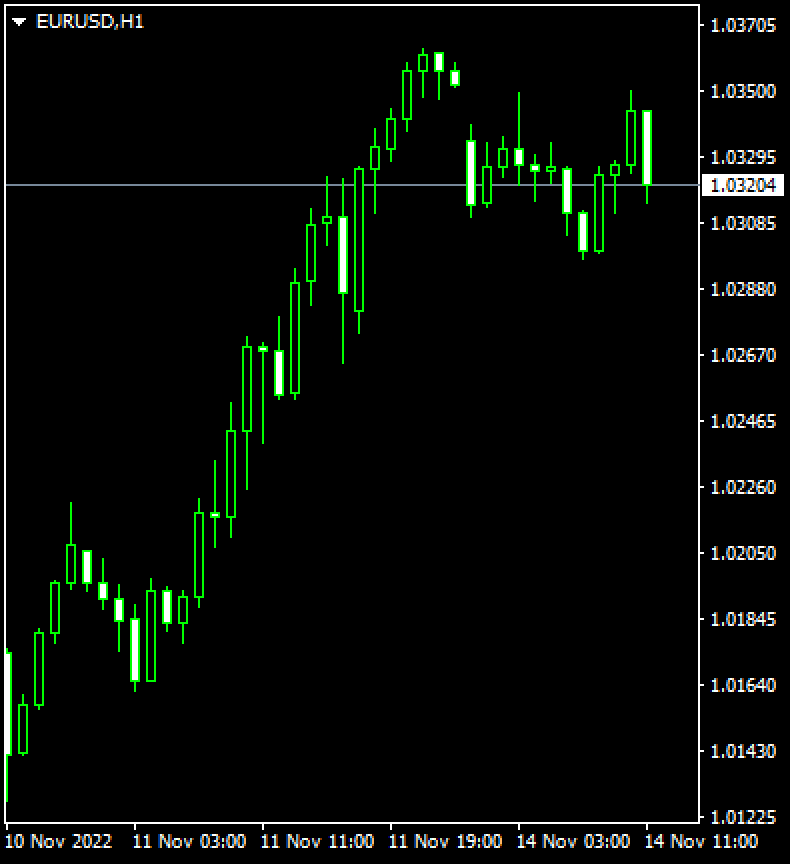

作業中のチャートを選択した場合
MT4上で選択されているチャート画面を、指定した画像サイズで保存できます。原寸サイズより大きいサイズを指定すると、MT4上で表示されていない部分のチャート画像も保存することができます。


手順3
チャートの保存は、自身のPCに保存する方法と、MQL5コミュニティのチャートサービスを利用してウェブ上に保存する方法の2種類で行うことができます。
自身のPCにチャート画像を保存する場合
「画像をオンラインでMQL5チャートサービスにアップロードし、リンクを取得します。」のチェックボックスを外し、「OK」ボタンをクリックします。
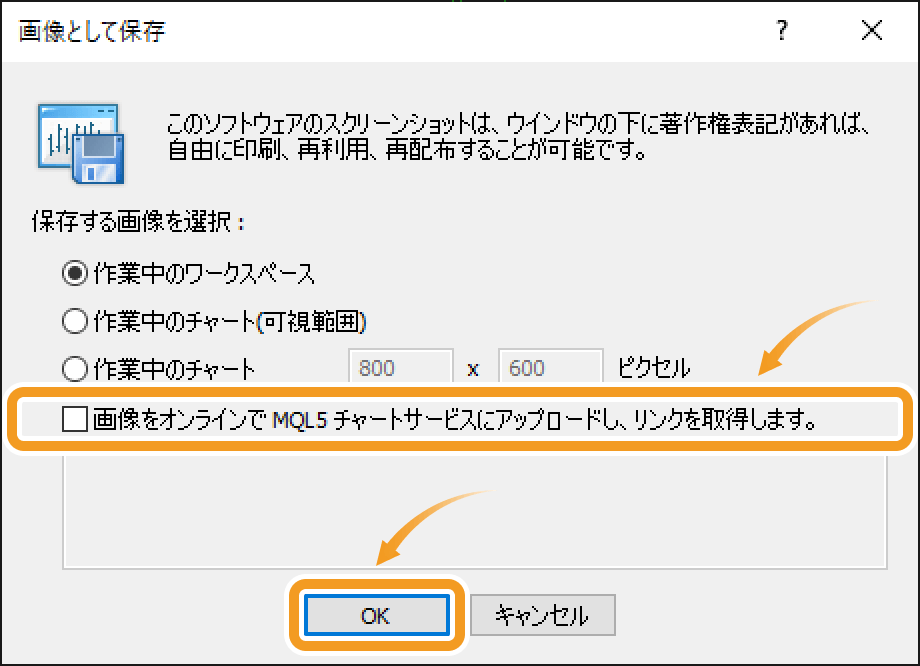
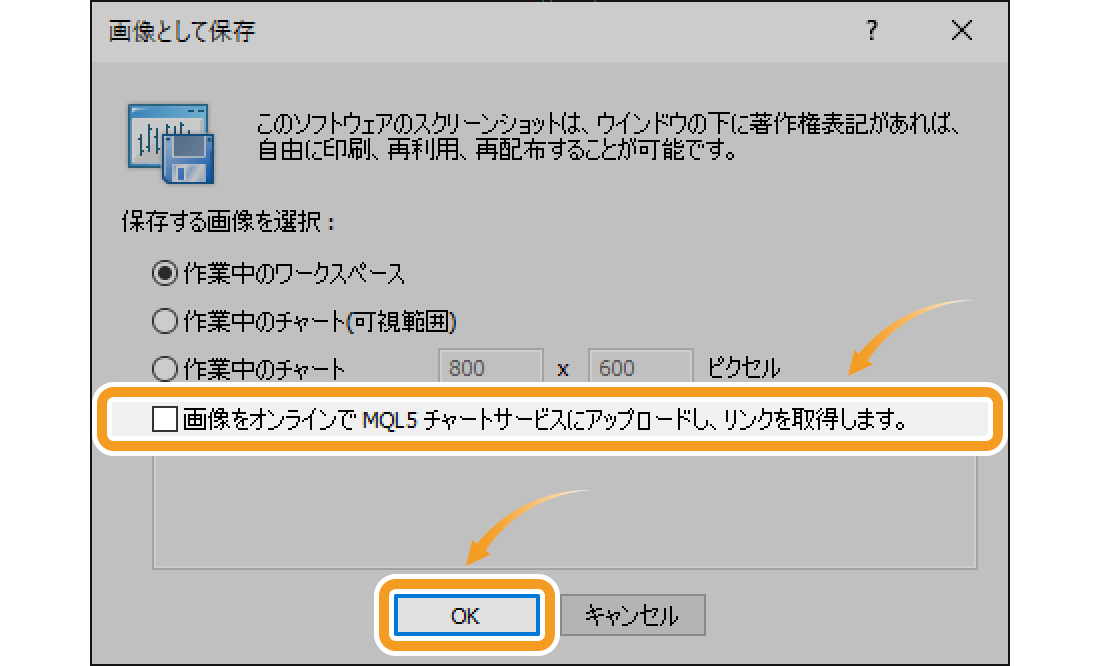
チャート画像の保存先を指定し、ファイル名を付与後、「保存」ボタンをクリックします。
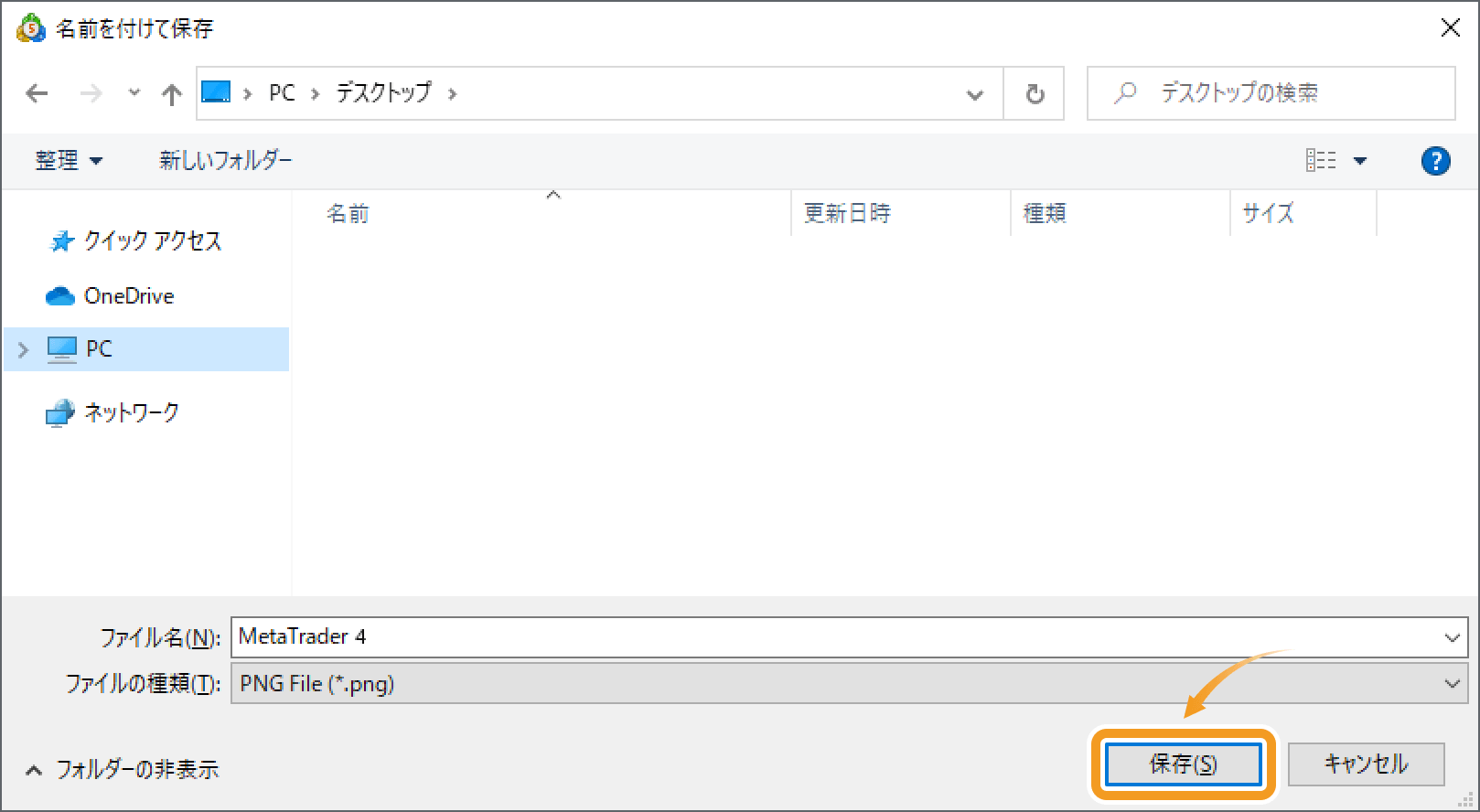
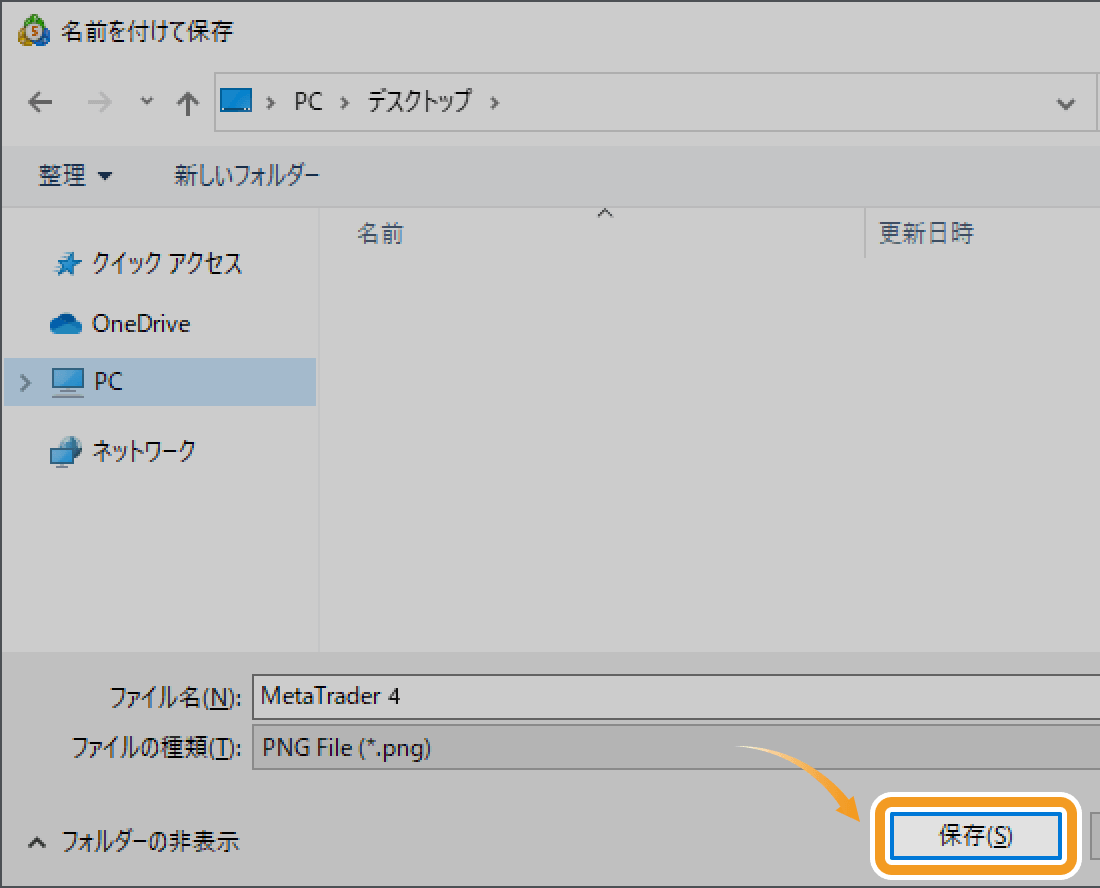
MQL5チャートサービスに画像をアップロードしリンクを取得する方法
「画像をオンラインでMQL5チャートサービスにアップロードし、リンクを取得します。」にチェックが入っていることを確認し、「OK」ボタンをクリックします。
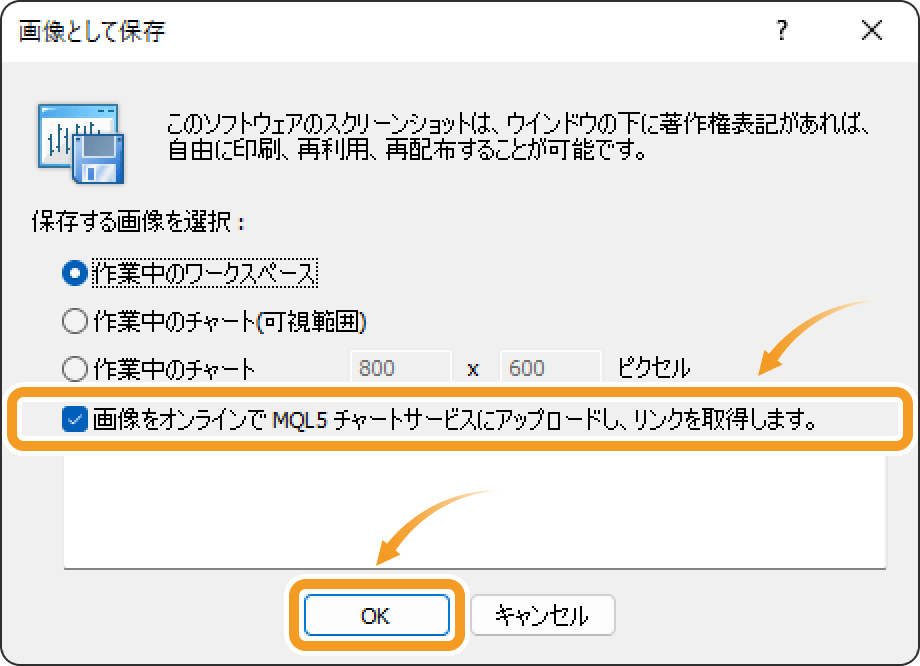
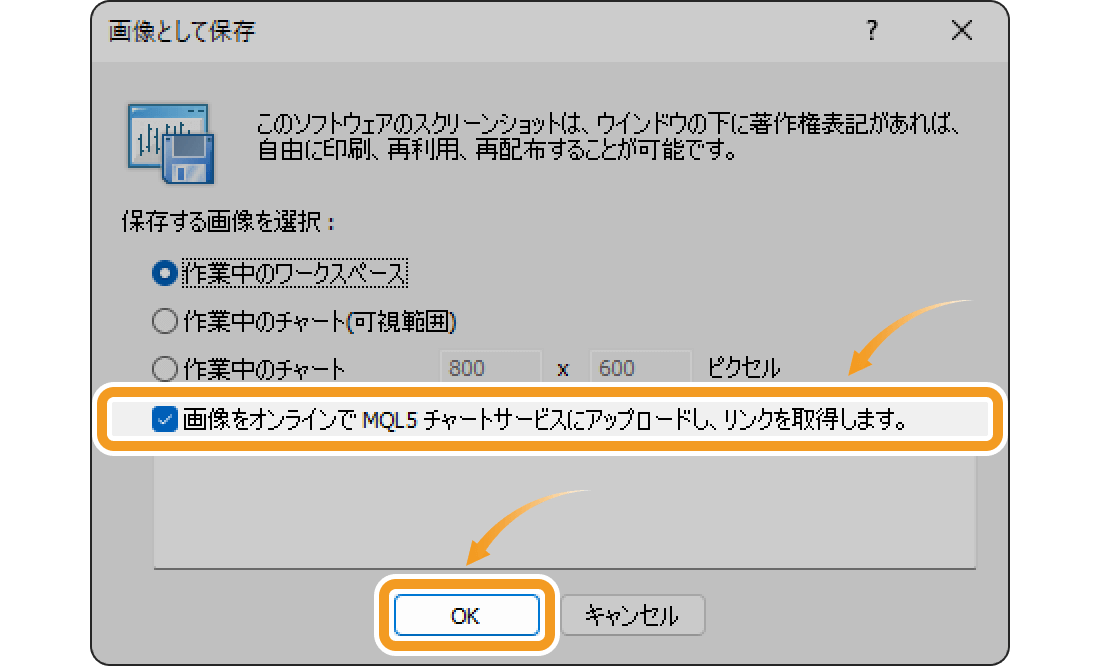
ブラウザにMQL5のWebサイトが立ち上がり、保存した画像が、MQL5チャートサービスにアップロードされます。下部にリンクが記載されています。
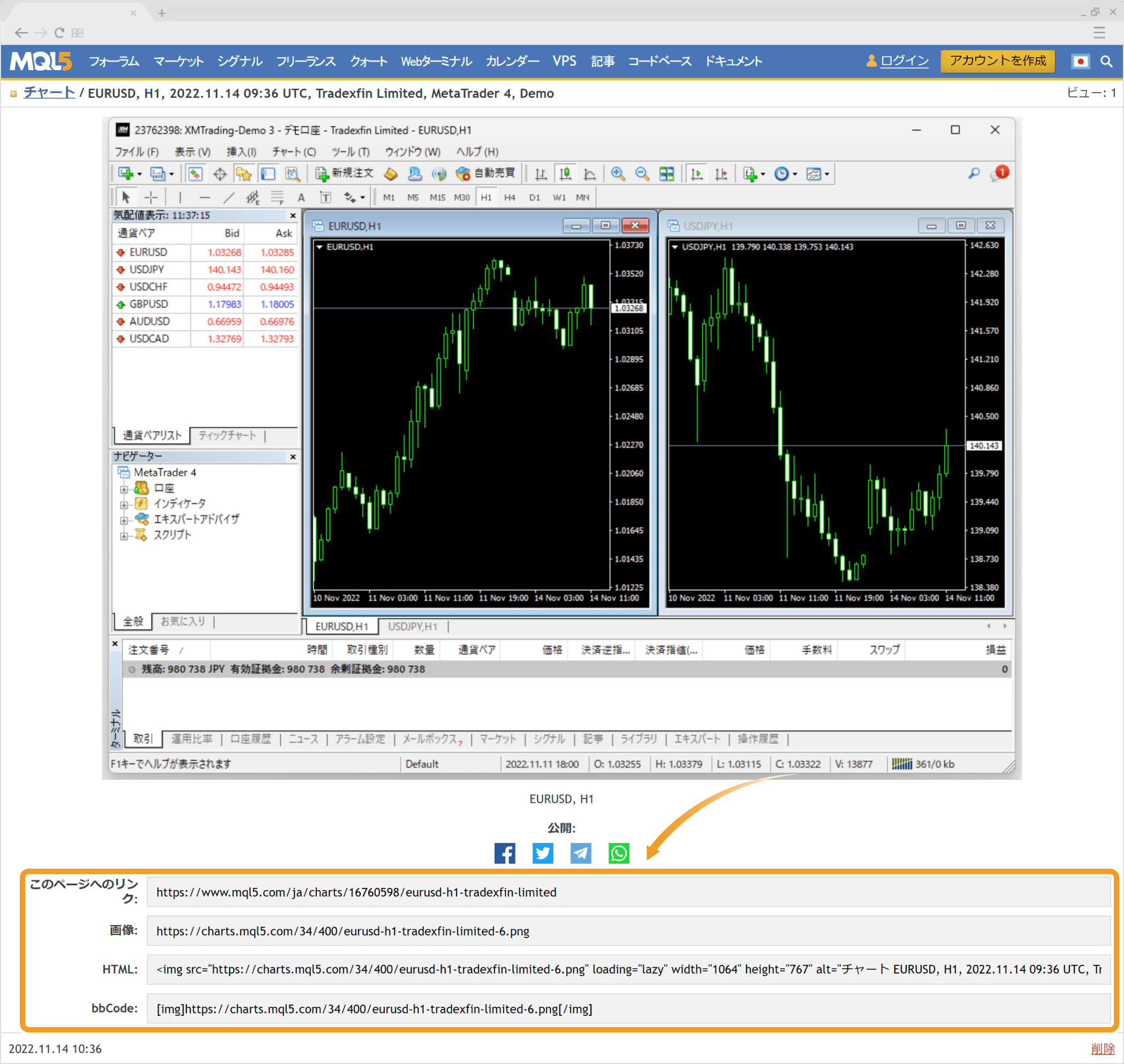
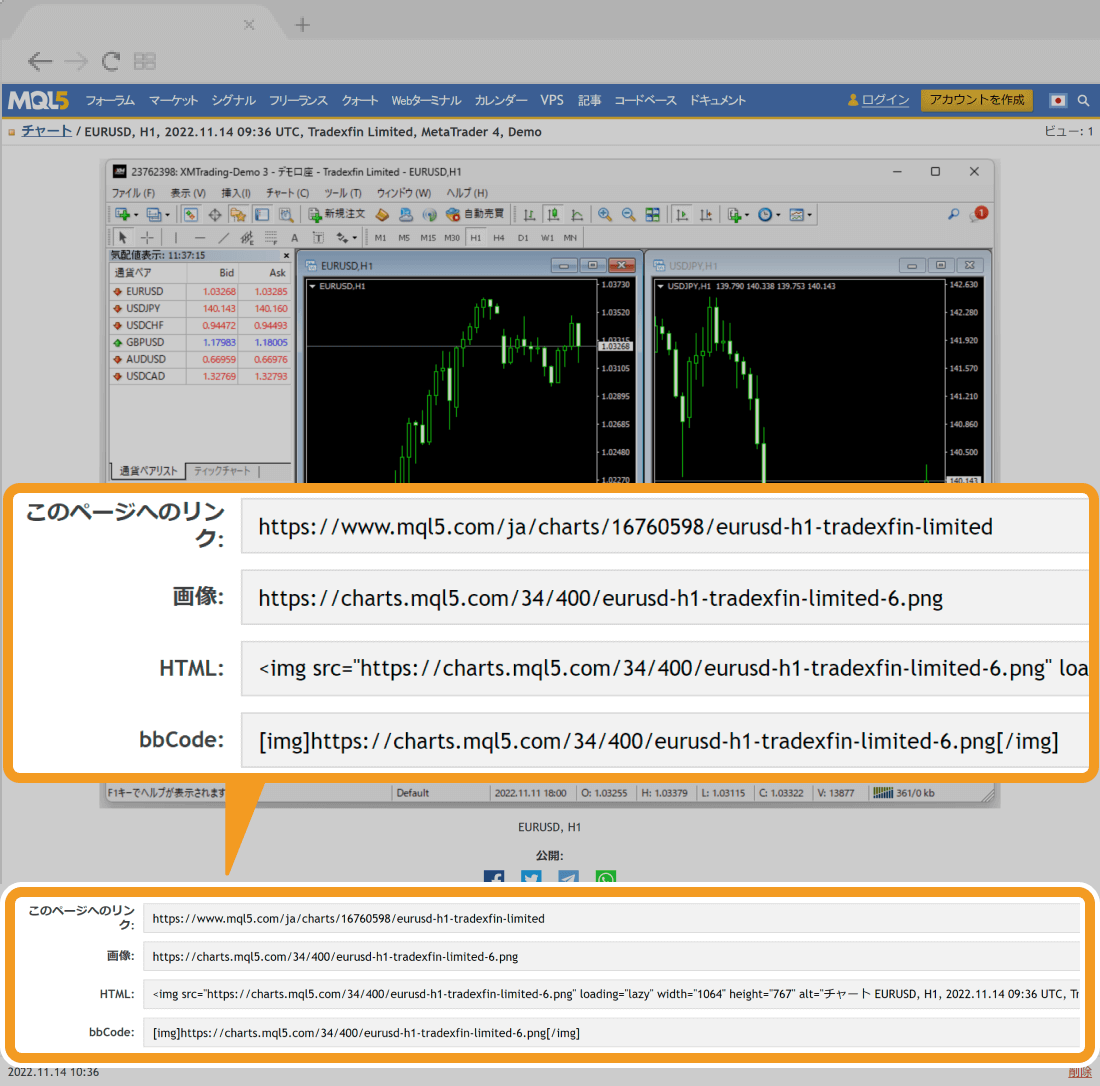
MQL5チャートサービスは、MT4開発元であるMetaQuotes社の運営する「MQL5コミュニティ」で提供されるサービスですが、MQL5コミュニティへのログインを行わなくても利用できます。
動画
手順1
チャート画像の保存は、MT5ではツールバー・メニューバー・チャート上の3か所から行うことができます。
ツールバーからチャート画像を保存する方法
ツールバーの「チャートを画像として保存」ボタンをクリックします。


メニューバーからチャート画像を保存する方法
メニューバーの「ファイル」をクリックし、「画像として保存」を選択します。
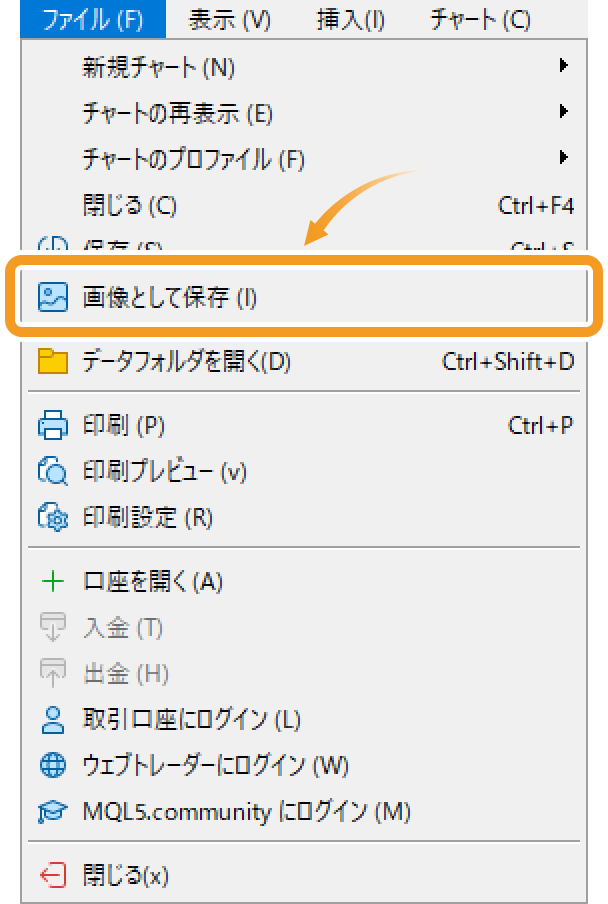
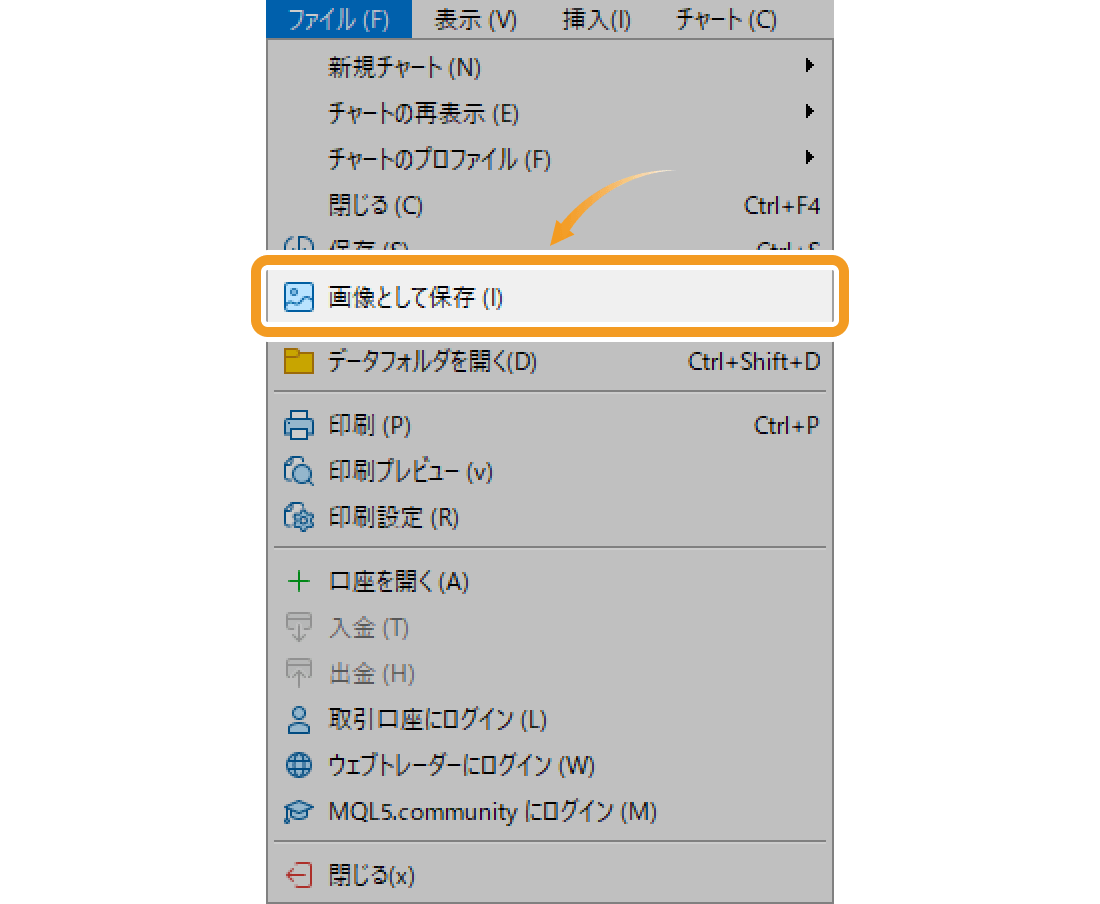
チャート上からチャート画像を保存する方法
チャート上で右クリックし、メニュー一覧より「画像として保存」を選択します。
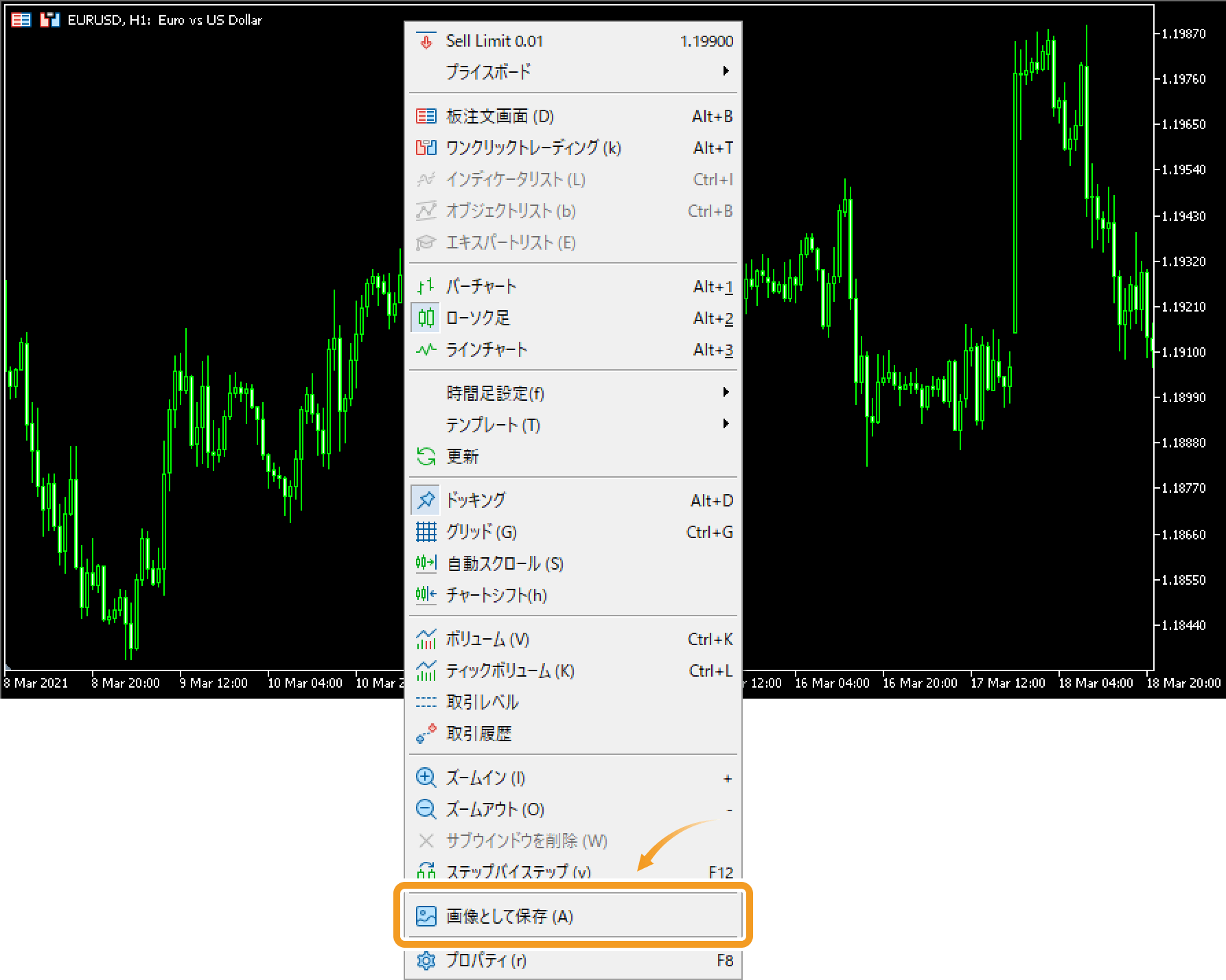
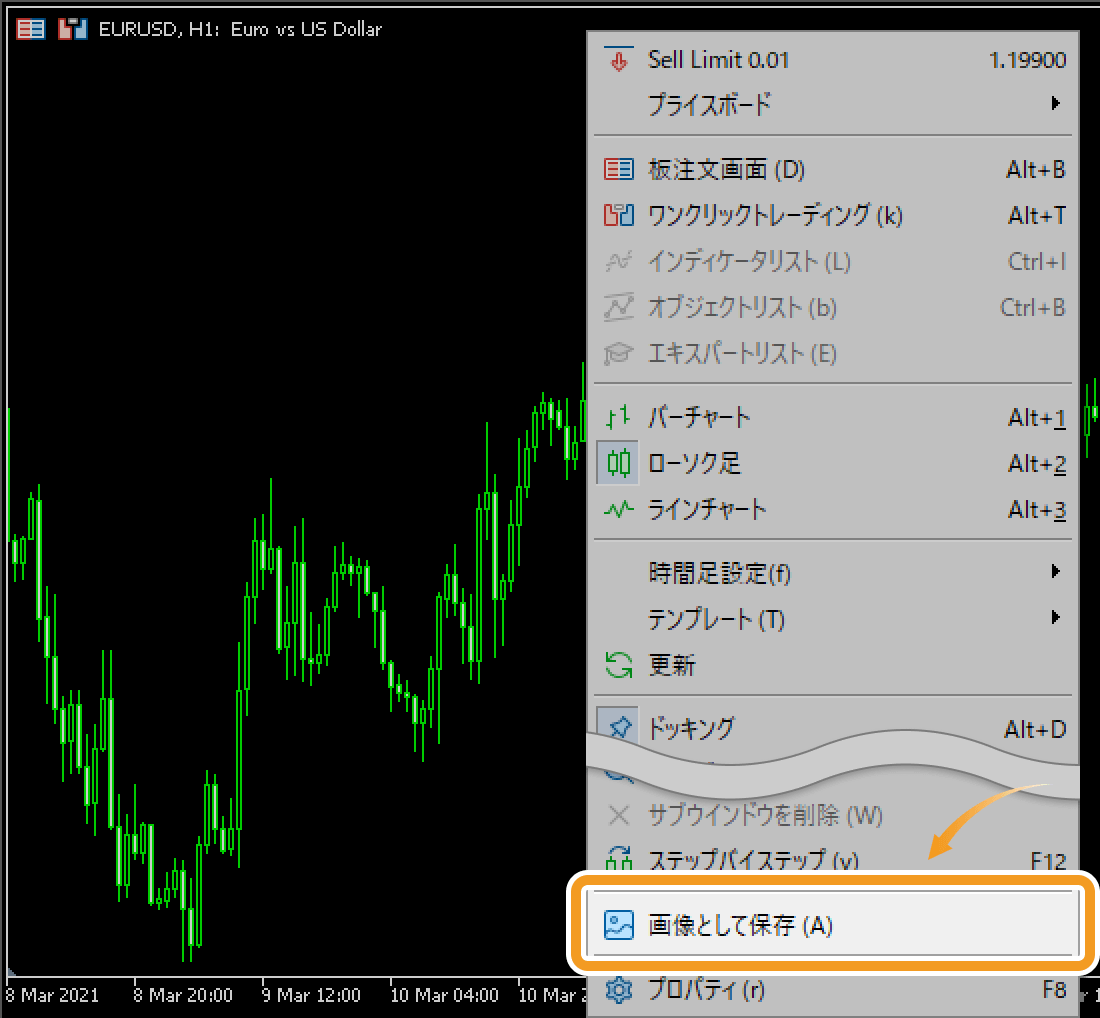
手順2
画像として保存する範囲を選択します。
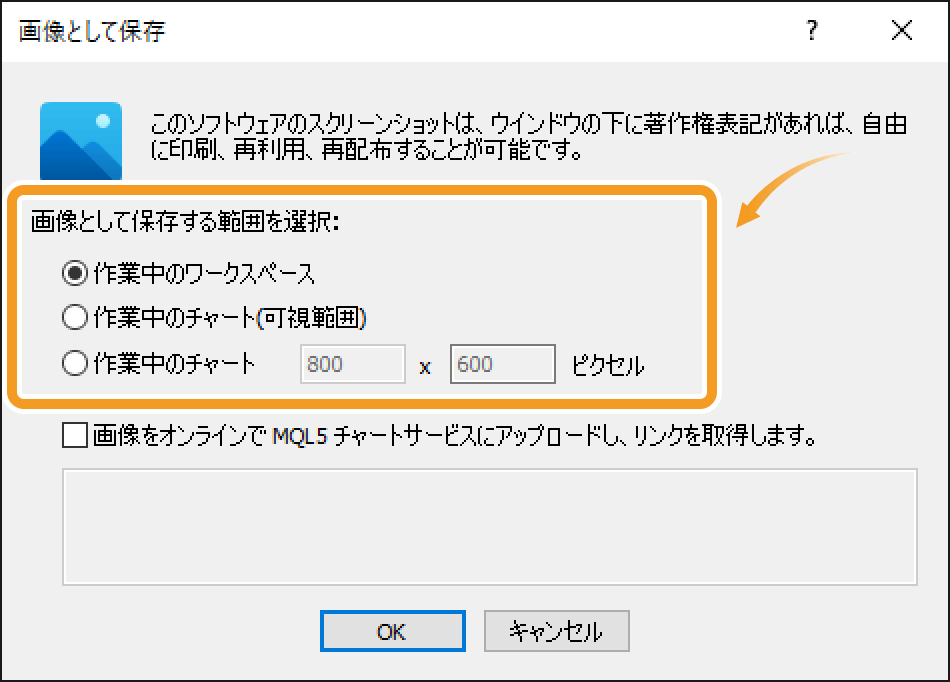
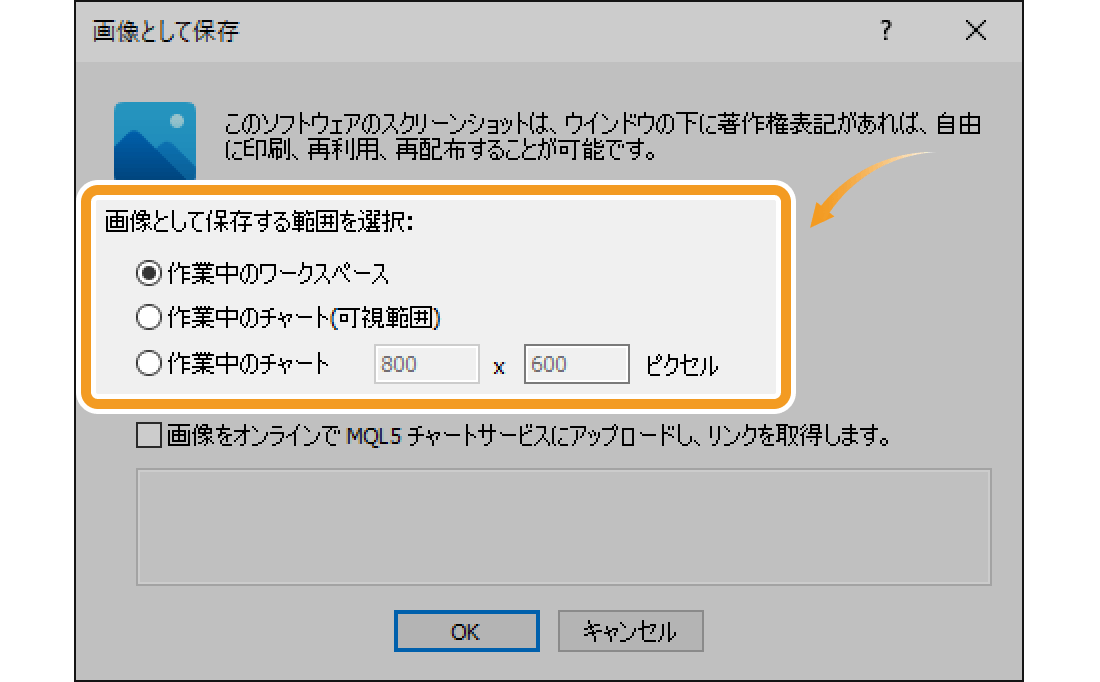
作業中のワークスペースを選択した場合
MT5アプリケーション全体の画像を保存できます。
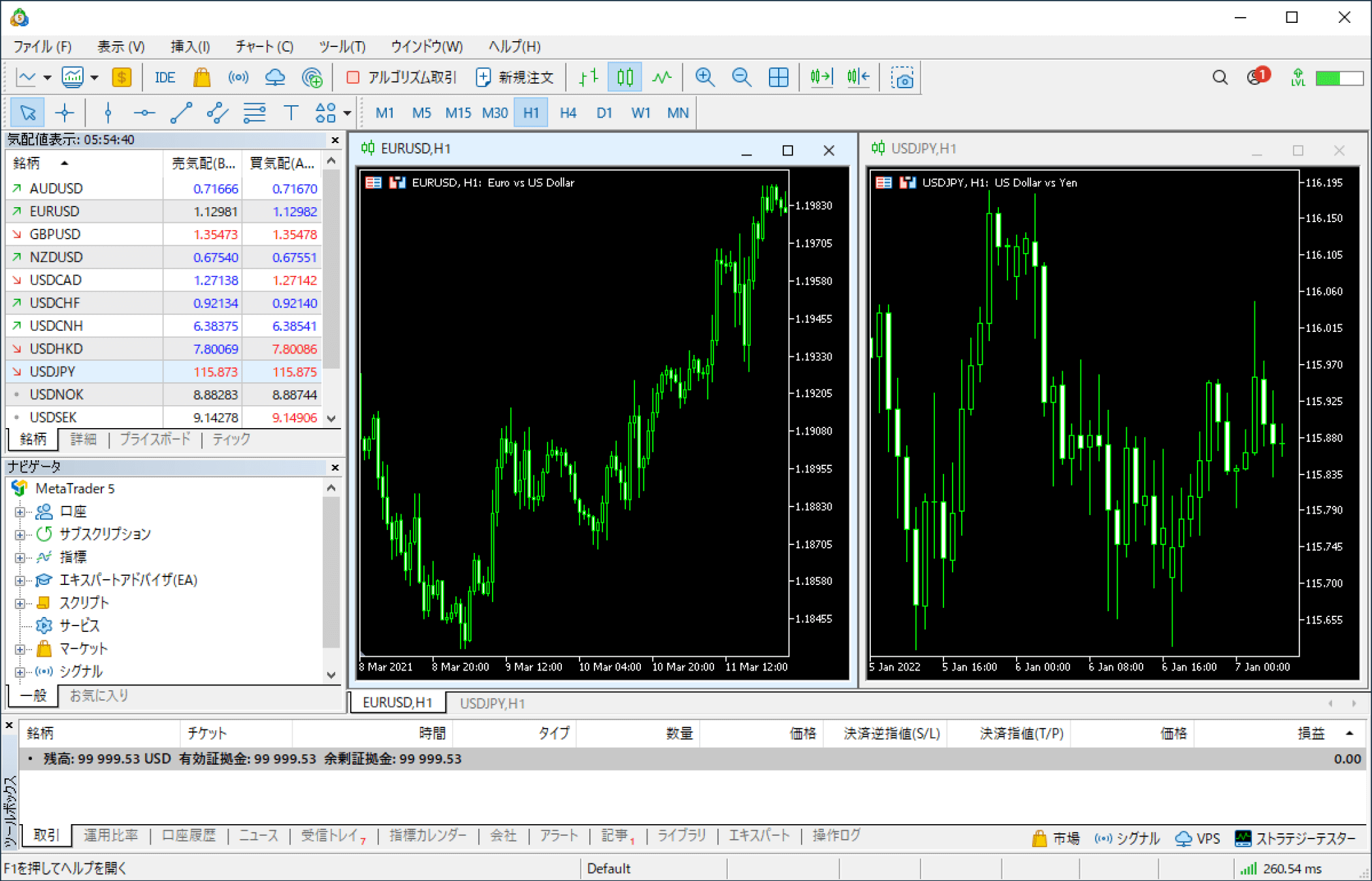
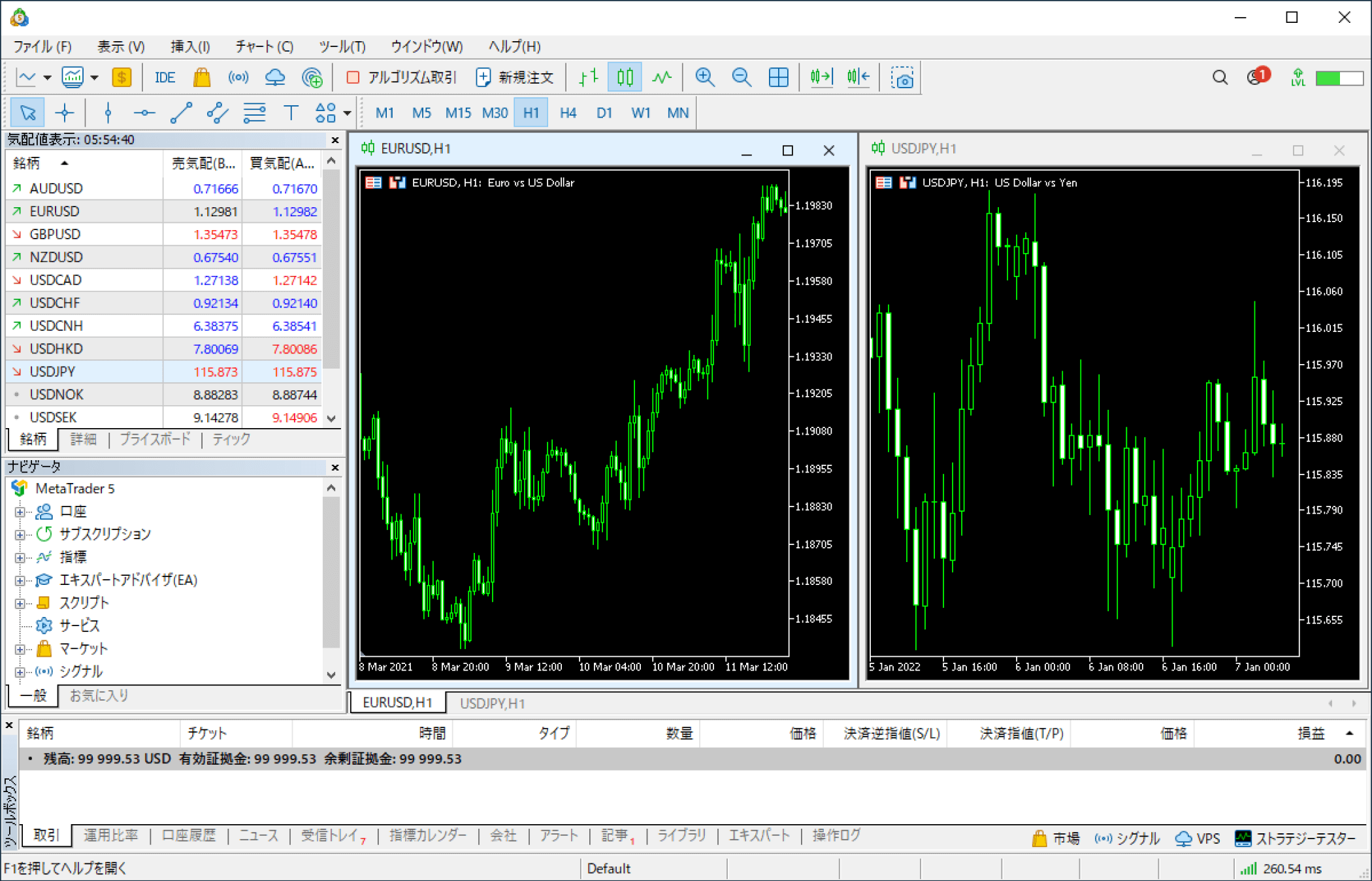
作業中のチャート(可視範囲)を選択した場合
MT5上で選択されているチャート画像を、表示されている部分のみ、原寸サイズのまま保存できます。
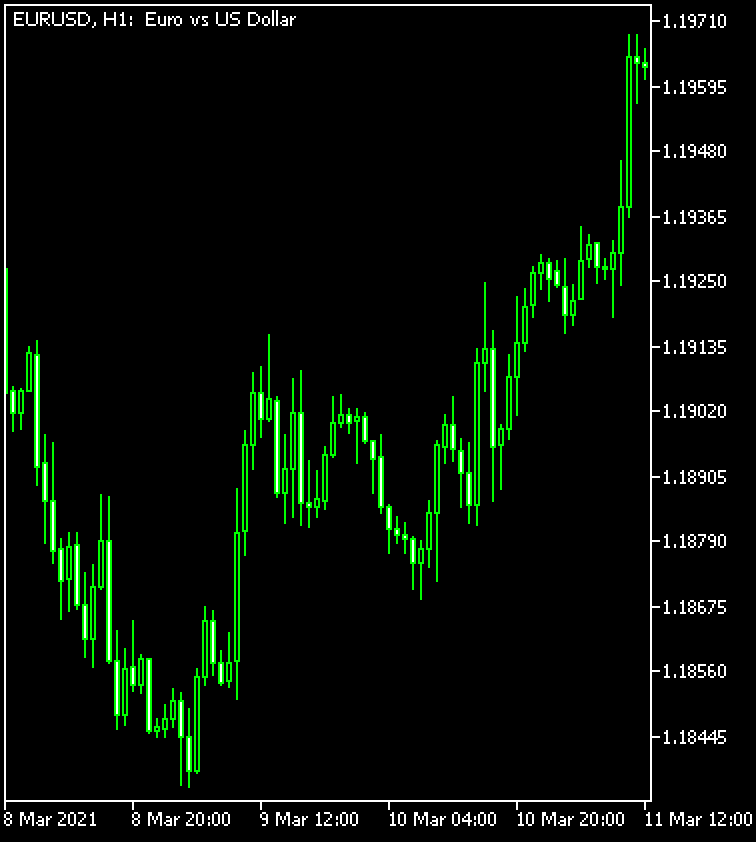
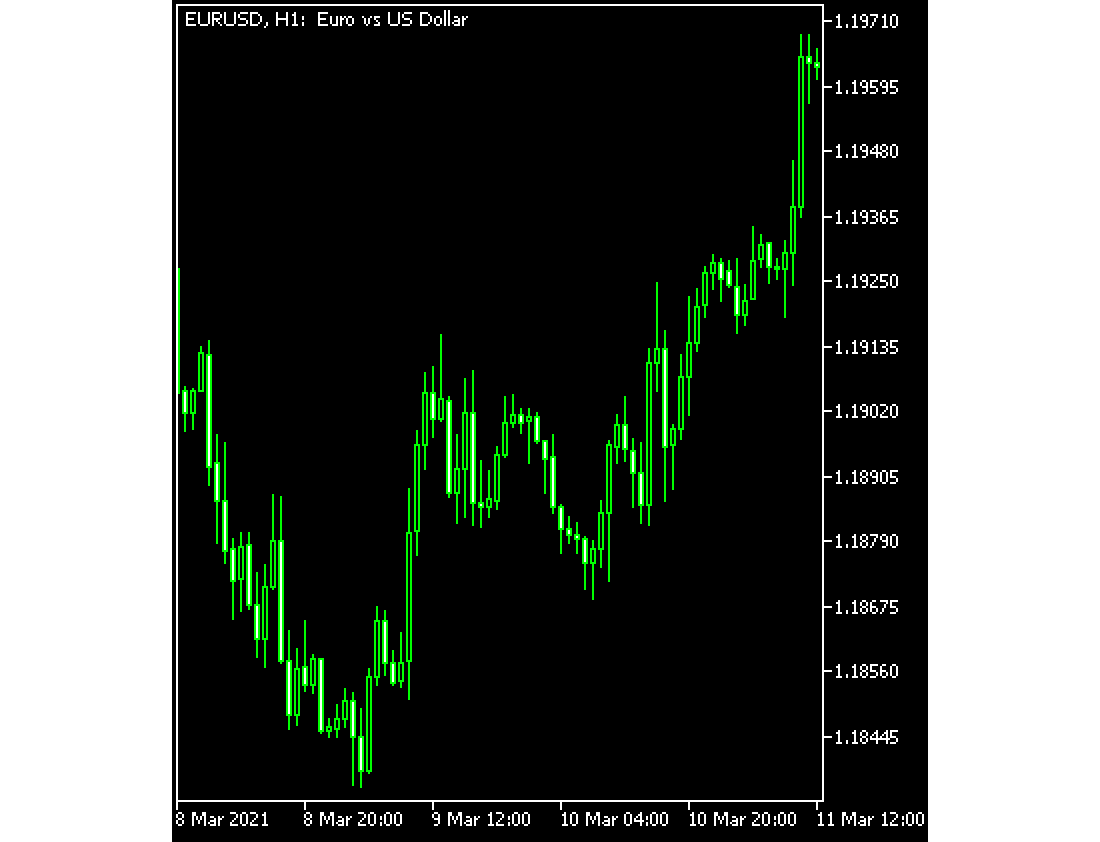
作業中のチャートを選択した場合
MT5上で選択されているチャート画像を、指定した画像サイズで保存できます。原寸サイズより大きいサイズを指定すると、MT5上で表示されていない部分のチャート画像も保存することができます。


手順3
チャートの保存は、自身のPCに保存する方法と、MQL5コミュニティのチャートサービスを利用してウェブ上に保存する方法の2種類で行うことができます。
自身のPCにチャート画像を保存する場合
「画像をオンラインでMQL5チャートサービスにアップロードし、リンクを取得します。」のチェックボックスのチェックを外し、「OK」ボタンをクリックします。
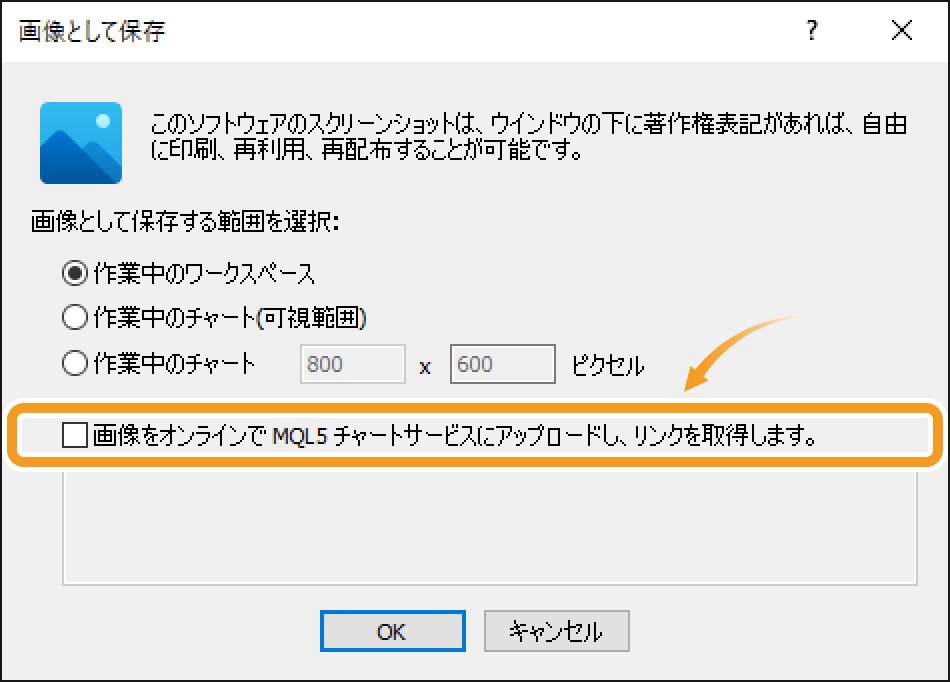
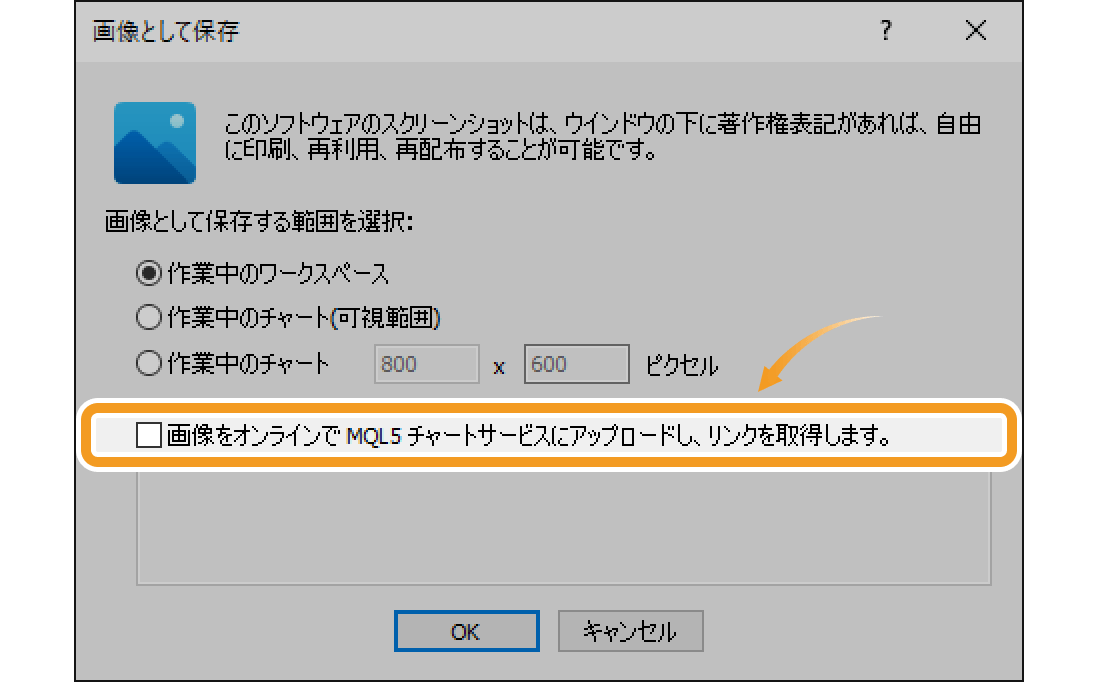
チャート画像の保存先を指定し、ファイル名を付与後、「保存」ボタンをクリックします。
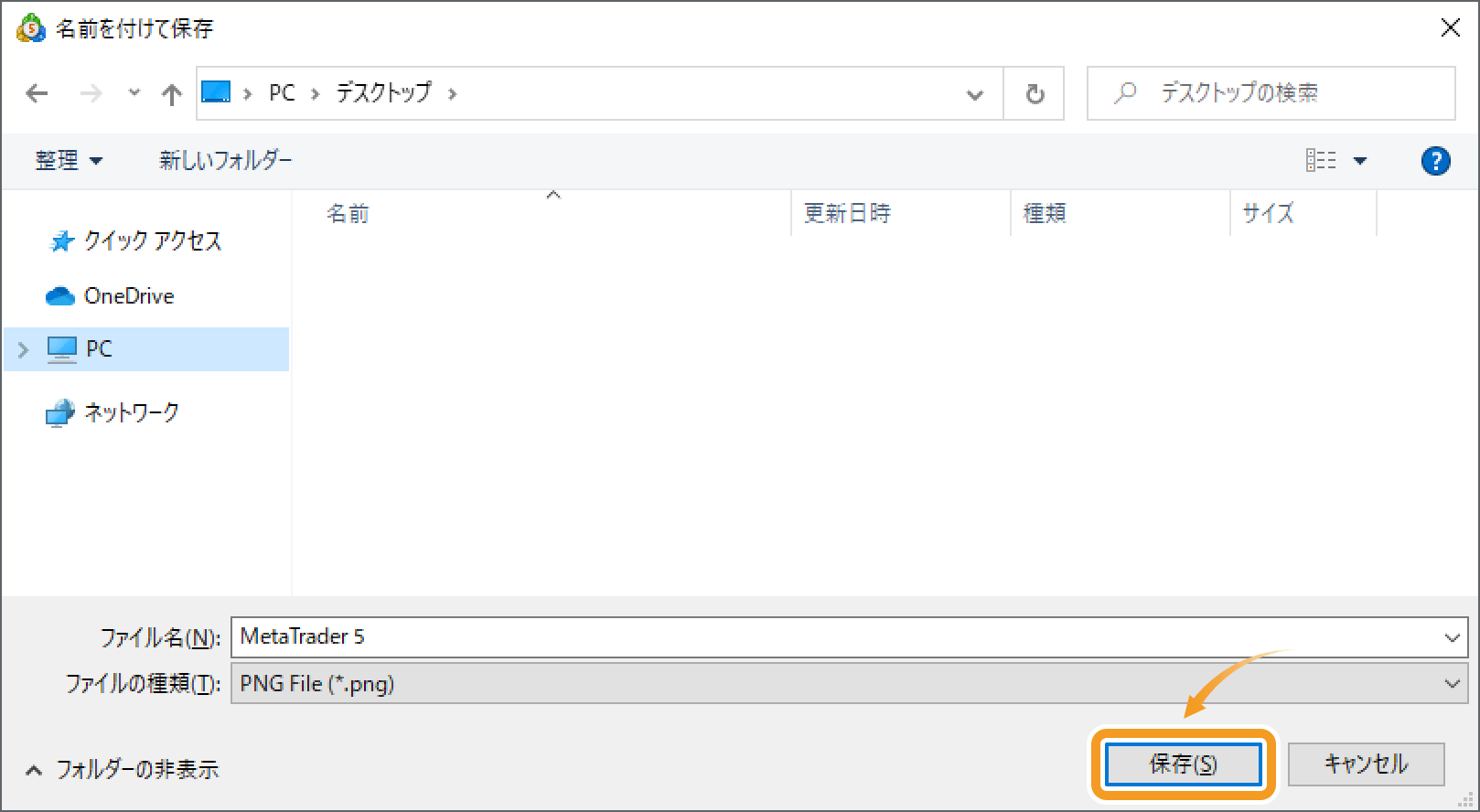
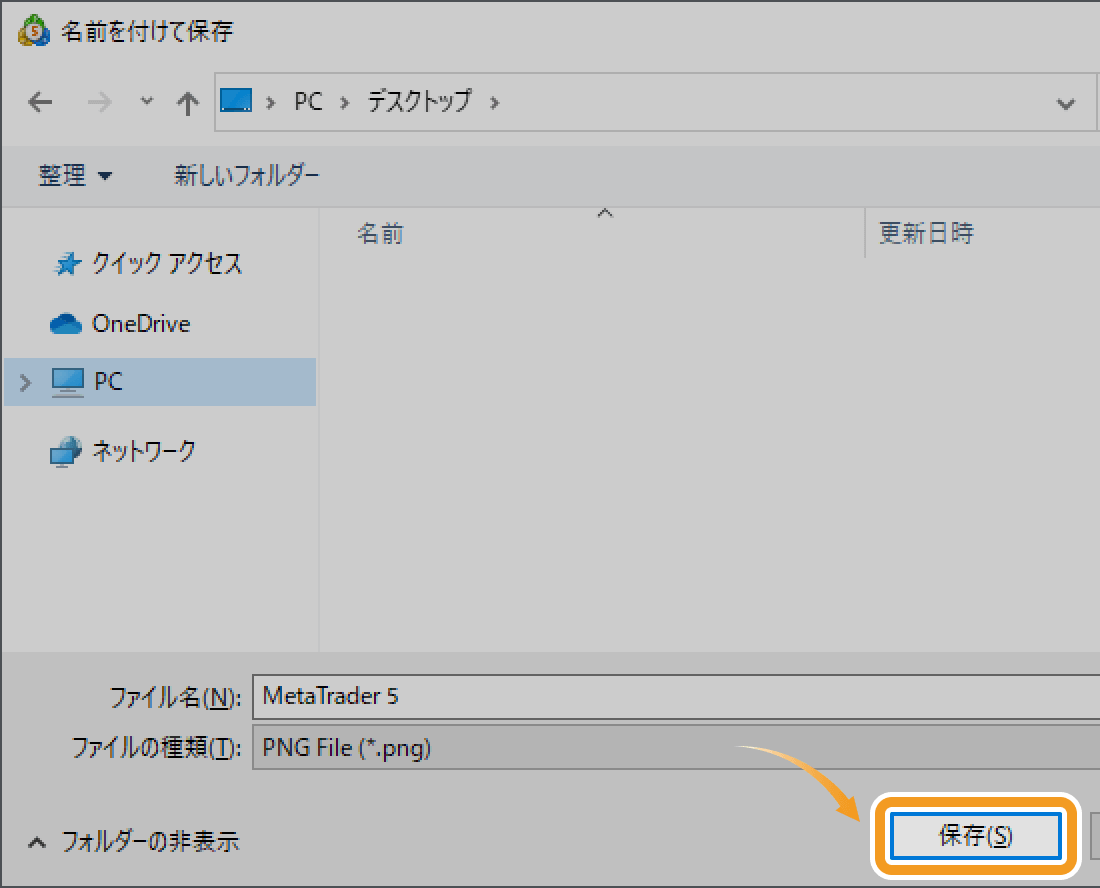
MQL5チャートサービスに画像をアップロードしリンクを取得する方法
「画像をオンラインでMQL5チャートサービスにアップロードし、リンクを取得します。」にチェックが入っていることを確認し、「OK」ボタンをクリックします。
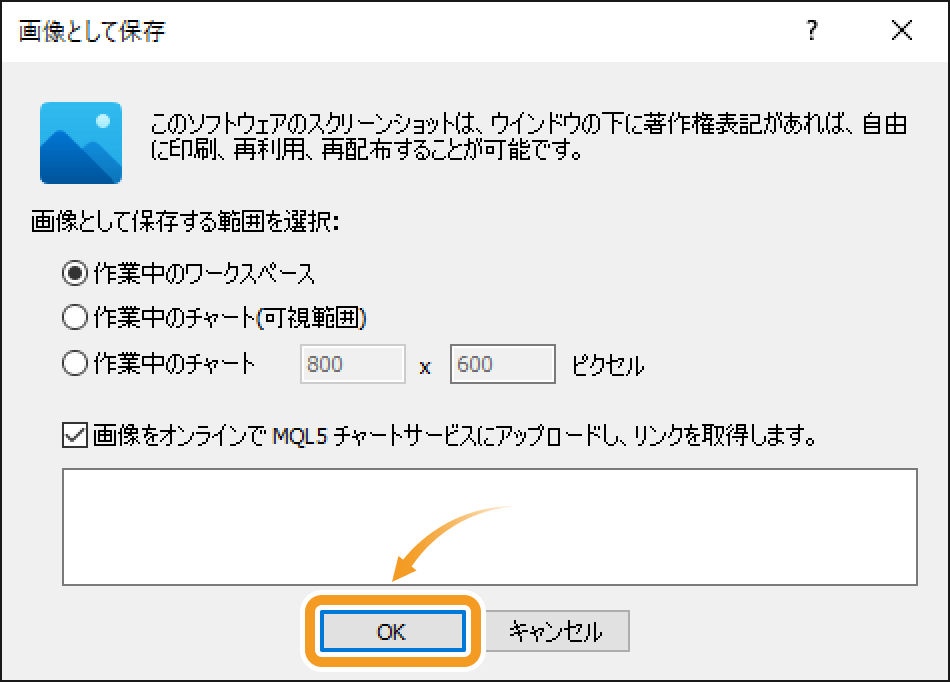
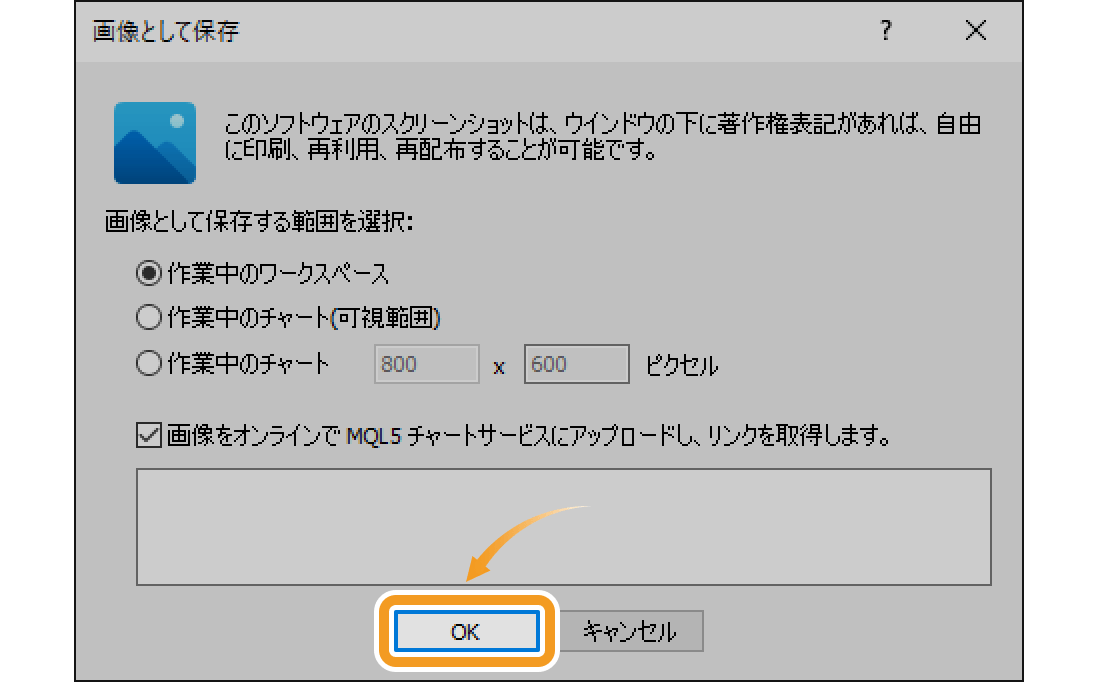
ブラウザにMQL5のWebサイトが立ち上がり、保存した画像が、MQL5チャートサービスにアップロードされます。下部にリンクが記載されています。
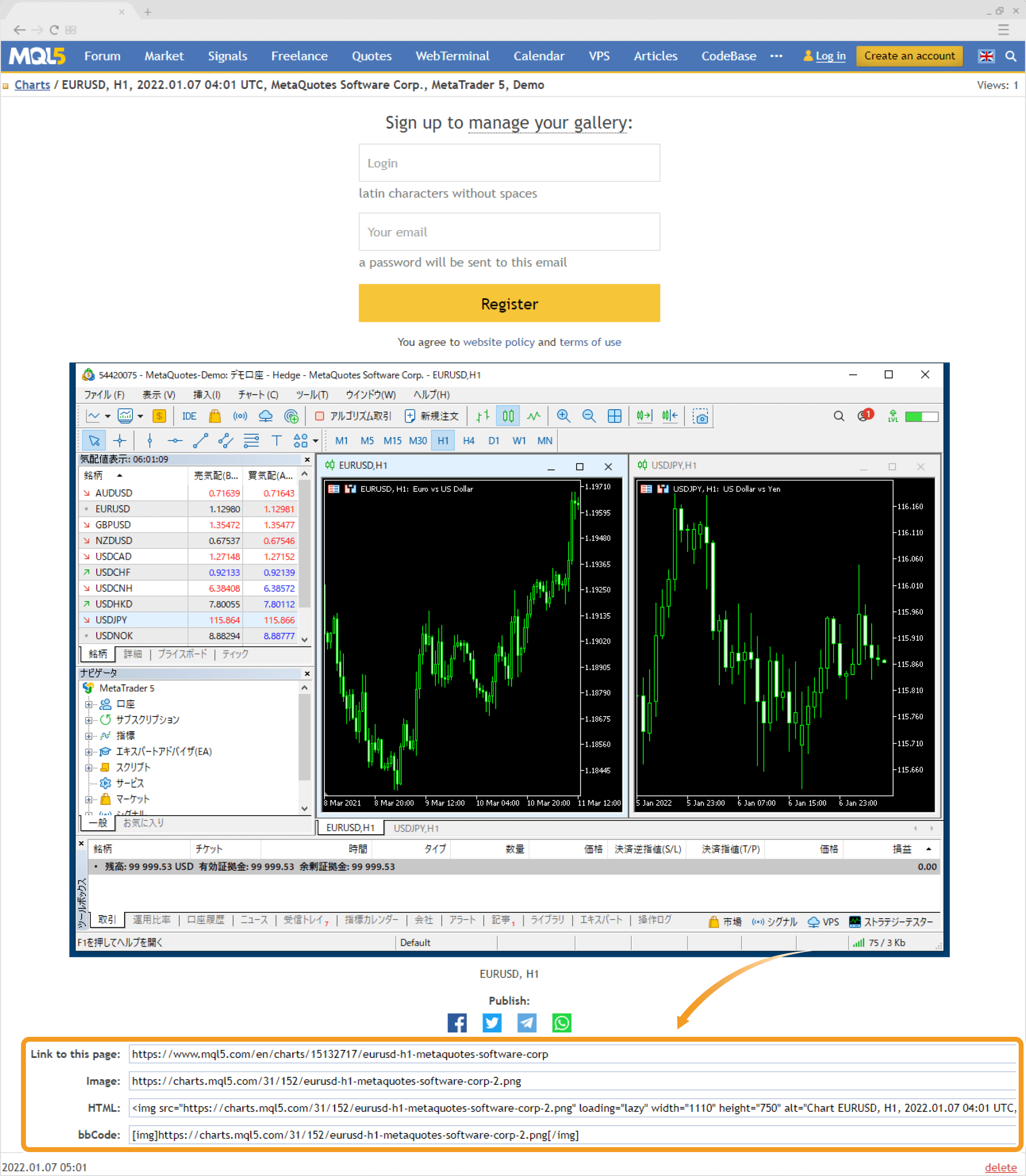
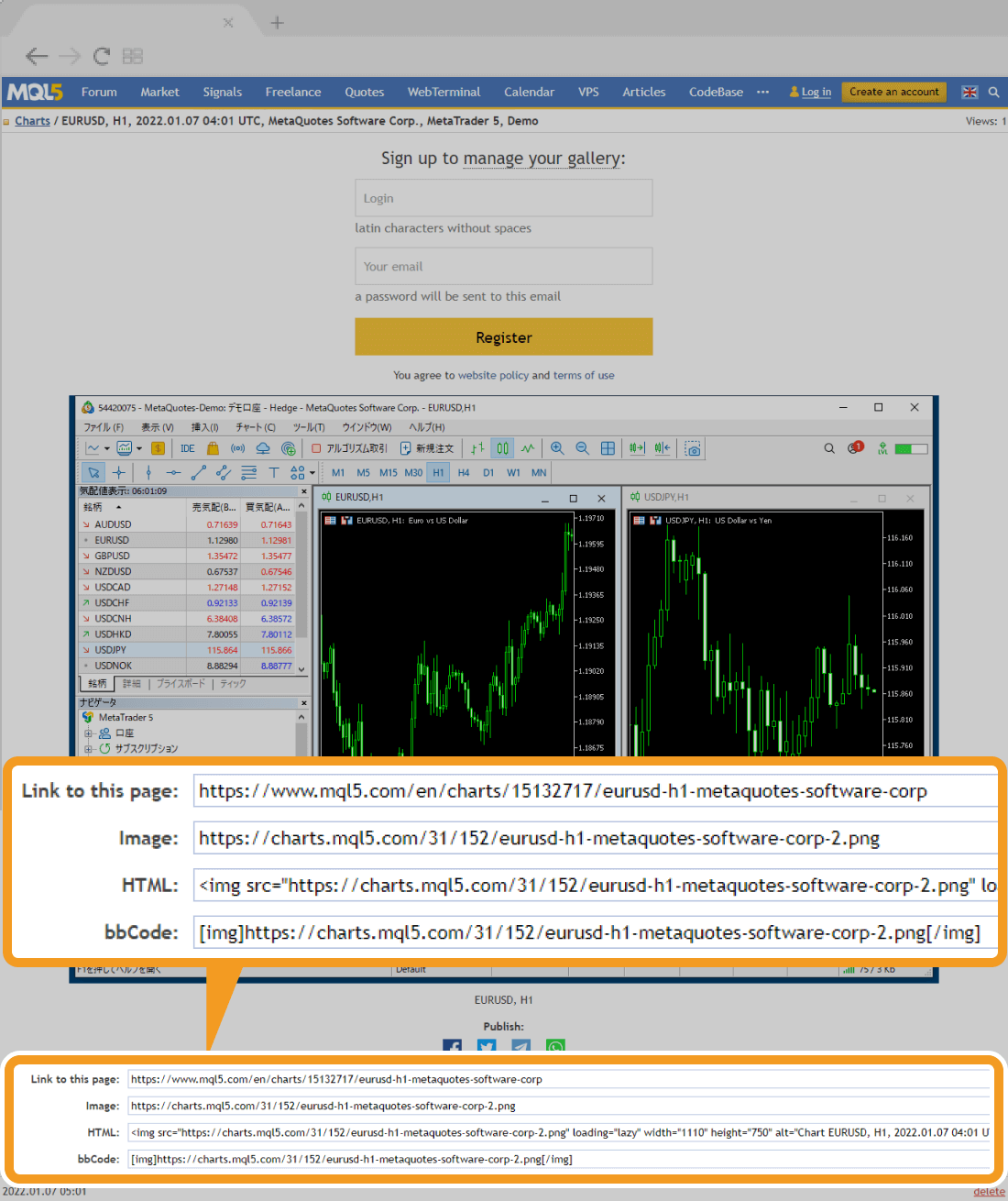
MQL5チャートサービスは、MT5開発元であるMetaQuotes社の運営する「MQL5コミュニティ」で提供されるサービスですが、MQL5コミュニティへのログインを行わなくても利用できます。
動画
この記事はお役に立ちましたか?
0人中0人がこの記事が役に立ったと言っています
貴重な意見をいただきありがとうございます。
FXONでは、このウェブサイトの機能向上とお客様の利便性を高めるためにクッキー使用しています。本ウェブサイトでは、当社だけではなく、お客様のご利用状況を追跡する事を目的とした第三者(広告主・ログ解析業者等)によるクッキーも含まれる可能性があります。 利用の方針

